Урок 9. Работа с модулем Particle Flow.
Проект готов.
Нажмите клавишу F10, откроется окно настроек визуализации.
В области Time Output (Выходные настройки диапазона) окна Render Scene (Визуализация сцены) установите переключатель в положение Active Time Segment (Текущий промежуток времени) и нажмите кнопку Render (Визуализировать).
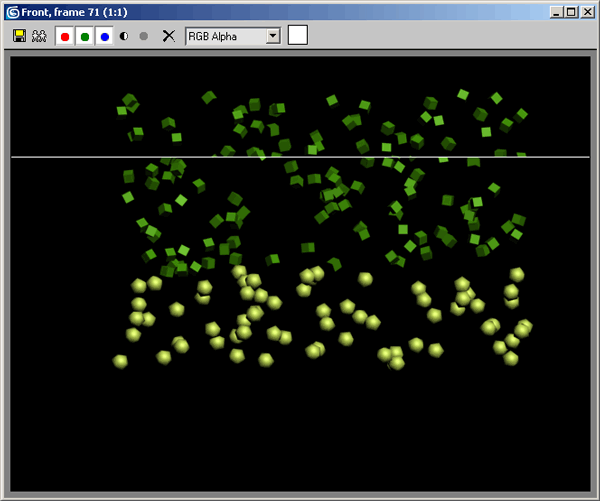
Рис. 4.57. Сцена изменения частиц, созданная при помощи модуля Particle Flow
На полученной анимации будет видно, как частицы на 60 кадре будут превращаться из кубиков в шарики (рис. 4.57).
Совет
Работать в дальнейшем с такой сценой будет не очень удобно. Независимо оттого, какому событию принадлежат частицы, в окне проекции они будут обозначаться одинаково – в виде крестиков (рис. 4.58). Гораздо удобнее каждый раз при создании нового события сцены изменять параметр оператора Display (Отображение). В таком случае вы точно не запутаетесь в потоках разлетающихся частиц.
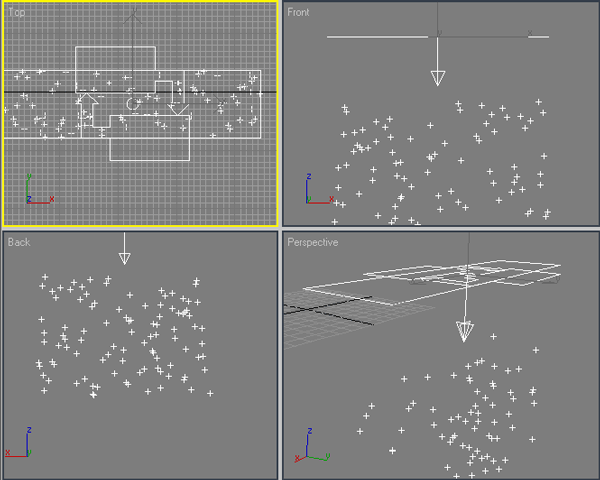
Рис. 4.58. Отображение сцены с частицами в окне проекции
Подведем итоги урока – из него вы узнали:
- как работать с модулем создания частиц Particle Flow;
- добавлять критерии и операторы в проект Particle Flow;
- получать информацию о критериях и событиях;
- указывать направление движения частиц;
- настраивать операторы и критерии.
